NEU!
Mit dem Update am Sonntag wird sich der Bereich unter Kasse – Neuer Beleg/Neue Rechnung optisch verändern. So wird der neue Bereich aussehen: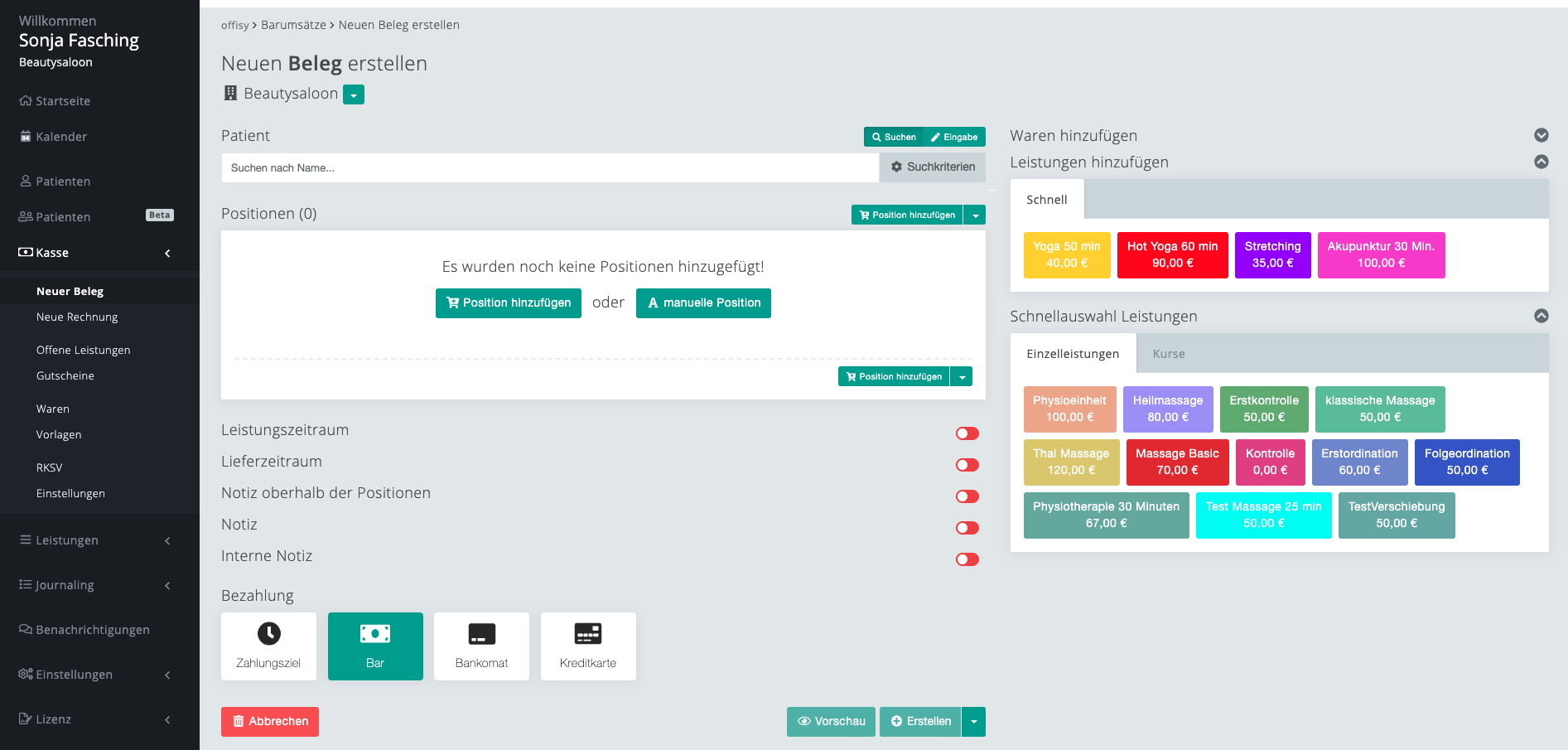
Beachten Sie bitte, dass je nach Gerät und Bildschirm, die Darstellung vom Screenshot abweichen kann.
In dem Bereich „Suche nach Name…“ suchen Sie in der Datenbank nach bereits angelegten Kunden/Patienten. Geben Sie wie gewohnt den Namen des Kunden/Patienten an und wählen diesen aus.
Die Neuanlage eines Kunden/Patienten erfolgt über den Button „Eingabe„, welchen Sie rechts neben „Suchen“ finden. Sie geben die gewünschten Informationen an und sofern Sie gleichzeitig den Patient in der Kundenkartei anlegen wollen, setzen Sie das Häkchen bei „Als Patient speichern„. Ohne diesem Häkchen wird die Rechnung/der Beleg nur auf diesen Patienten ausgestellt, allerdings nicht angelegt.
Ob Sie standardmäßig zuerst die Maske Suchen oder Eingabe erhalten, können Sie in den Einstellungen definieren. Mehr dazu erfahren Sie beim Absatz zu den Einstellungen.
Die Positionen können wie gewohnt, durch anklicken, hinzugefügt werden. Weitere Optionen erhalten Sie noch beim Pfeil neben „Position hinzufügen„.
Die Bereiche von Leistungszeitraum bis Interne Notiz können Sie aktivieren, indem Sie den roten Button nach recht ziehen und dieser grün wird. Durch das Aktivieren erhalten Sie ein Textfeld, je Option, die Sie aktivieren.
Abschließend wählen Sie über die neuen Buttons die Bezahlart aus. Sofern Sie Zahlungsziel auswählen wird eine Rechnung erstellt, auch wenn Sie unter Kasse – Neuer Beleg sind und bei den Optionen Bar, Bankomat und Kreditkarte wird ein Beleg erstellt.
Jeder Account kann in den Einstellungen definieren, was standardmäßig zuerst erscheinen soll. Entweder, ob zuerst die Abfrage in der Kunden-/Patientendatenbank erfolgt – Suchen – oder zuerst die manuelle Eingabemaske erscheint – Eingabe. Mehr dazu entnehmen Sie den folgenden Screenshots.
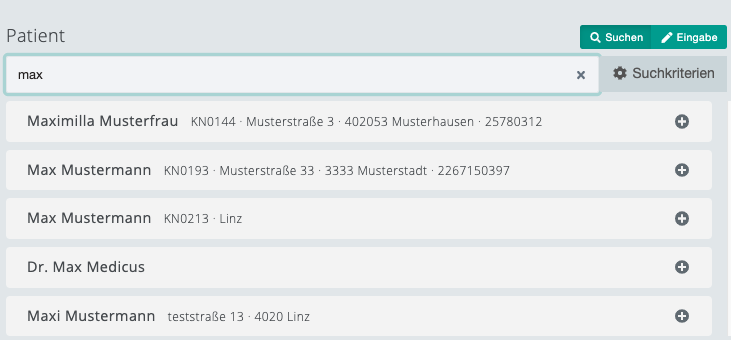
Die Einstellungen dazu werden unter Kasse – Einstellungen oder Einstellungen – Kassenmodul durchgeführt. Wählen Sie die gewünschte Option aus, welche Standardmäßig aus erstes erscheint und klicken abschließend auf Speichern.
In den Einstellungen können Sie definieren, ob der Leistungszeitraum und Lieferzeitraum in der Verrechnungsmaske angezeigt werden soll oder nicht. Das Häkchen setzten Sie damit der Bereich angezeigt wird und ohne wird der Bereich nicht angezeigt.
Beachten Sie bitte die Schreibweise, denn jeder Rabatt muss in einer Zeile sein.
Die Eingabemaske fürs Anlegen/ Bearbeiten von Waren und Leistungen wurde erneuert. Übersichtlich in zwei Bereichen (Allgemeines und Einstellungen) definieren Sie die gewünschten Punkte zum Artikel, siehe Screenshot.
Die Eingabemaske für das Erstellen von Gutscheinen wurde erneuert, siehe Screenshot.